2025-03-21 14:12:34 • Abgelegt unter: PDF-Drucken Tipps • Bewährte Lösungen
Das Drucken in PDF ist ein großartiges Tool, um Zeit und Energie zu sparen. Leider verfügt Windows nicht über eine Option zum Drucken in PDF, sodass Benutzer immer noch ein separates PDF-Druckerprogramm benötigen, wenn sie Dateien in PDF drucken möchten. Mit PDF-Druckern können Sie eine Datei als PDF speichern und drucken. Es gibt auch Online-PDF-Druckerprogramme. Dies macht das Drucken von PDFs von jedem Computer aus ohne großen Aufwand einfach. In diesem Artikel werfen wir einen Blick auf die 14 besten PDF-Drucker-Apps für Windows, Mac, iPhone und Android.
Der beste PDF-Drucker: Was Sie beachten sollten
- Druckqualität - das Dokument sollte mit Klarheit gedruckt werden.
- Die Möglichkeit des Stapeldrucks - es ermöglicht Ihnen, viele Dokumente auf einmal zu drucken.
- Druckgeschwindigkeit und Effizienz - es kann Dateien so schnell wie möglich drucken.
- Unterstützung für mehrere Druckmodi - es sollte die Anpassung der Seitengröße ermöglichen oder den Druck im Poster-, Mehrfach-, Booklet-Modus usw. unterstützen.
- Druckinhalt - das Dokument, Kommentar und Formular können alle gedruckt werden.
- Druckoption - Sie können Seiten umkehren, als Bild drucken und Seitenorientierung auswählen.
- Druckhintergrund – es sollte Graudruck und Farbdruck unterstützen.
- Benutzerfreundlichkeit - Es muss einfach zu bedienen sein, anstatt komplizierte Operationen.
Wenn Sie einen leistungsstarken PDF-Drucker benötigen, um PDFs zu erstellen und zu bearbeiten, versuchen Sie es Wondershare PDFelement - PDF Editor. Damit können Sie problemlos Dateien im PDF-Format drucken und stapelweise drucken, ohne die Formatierung zu ändern. Sie können Word-, Excel-, Powerpoint-, Textdokumente und Bilder problemlos im PDF-Format speichern und drucken. Mithilfe des PDF-Druckers können Sie direkt aus der Microsoft Windows-Anwendung und aus Browsern im PDF-Format drucken.
 G2-Wertung: 4.5/5 |
G2-Wertung: 4.5/5 |  100 % Sicher |
100 % Sicher |- Teil 1. Top 8 virtuelle PDF-Drucker für Windows 10/8/7
- 1. PDFelement - PDF Drucker & Editor
- 2. Adobe® Acrobat® XI Drucker - Adobe PDF Drucker
- 3. Foxit PDF Drucker - Hohe Qualität
- 4. PDF-XCHANGE Standard Drucker - Leicht
- 5. Sumatra PDF Drucker -Einfach und leicht
- 6. Expert PDF Drucker - Light Annotation
- 7. Cute PDF - PDF Drucker for Windows 7
- 8. Bullzip Free PDF Drucker - Kostenlose Nutzung
- Teil 2. Beste virtuelle PDF-Drucker für Mac
- 1. PDFelement für Mac
- 2. Vorschau
- 3. PDF Drucker Lite
- 4. iPubsoft PDF Creator
- Teil 3. Kostenlose Drucker Open Source
- 1. PDFlite
- 2. PDFCreator
- FAQs zu PDF-Drucker
Teil 1. Top 8 Virtual PDF-Drucker für Windows 10/8/7
1. PDFelement
Als eine der besten PDF-Druckeranwendungen, Wondershare PDFelement - PDF Editor ist mit Funktionen ausgestattet, die das PDF-Drucken viel einfacher machen.
Drucken Sie Microsoft-Dokumente als PDF
Nach der Installation von PDFelement auf Ihrem PC wird der PDFelement-Drucker in Microsoft Word, Excel, Powerpoint, Outlook usw. eingebettet, so dass Sie Dateien direkt in der Anwendung problemlos als PDF drucken können.
 G2-Wertung: 4.5/5 |
G2-Wertung: 4.5/5 |  100 % Sicher |
100 % Sicher |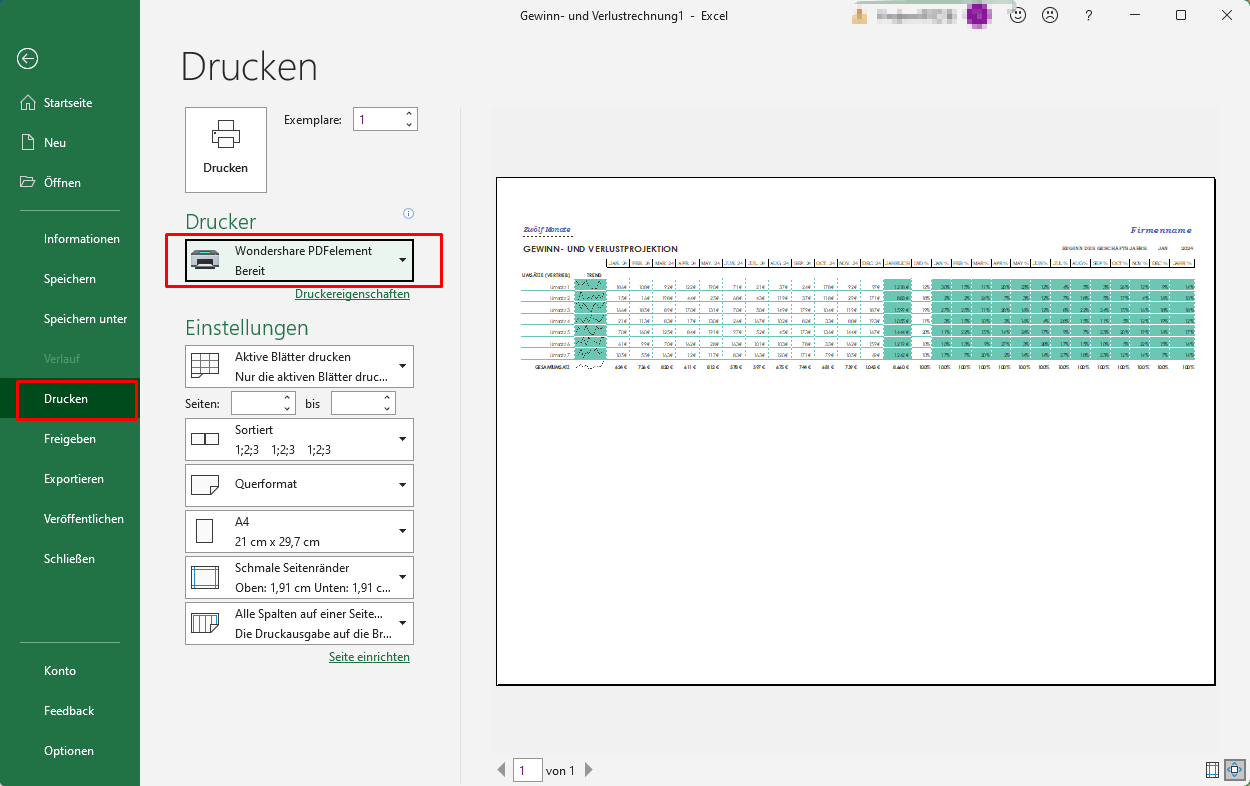
Wenn Sie beispielsweise ein PPT-Dokument in PDF drucken müssen, klicken Sie einfach auf Dateien > Drucken und wählen Sie den Wondershare PDFelement-Drucker aus, um die Datei zu drucken.
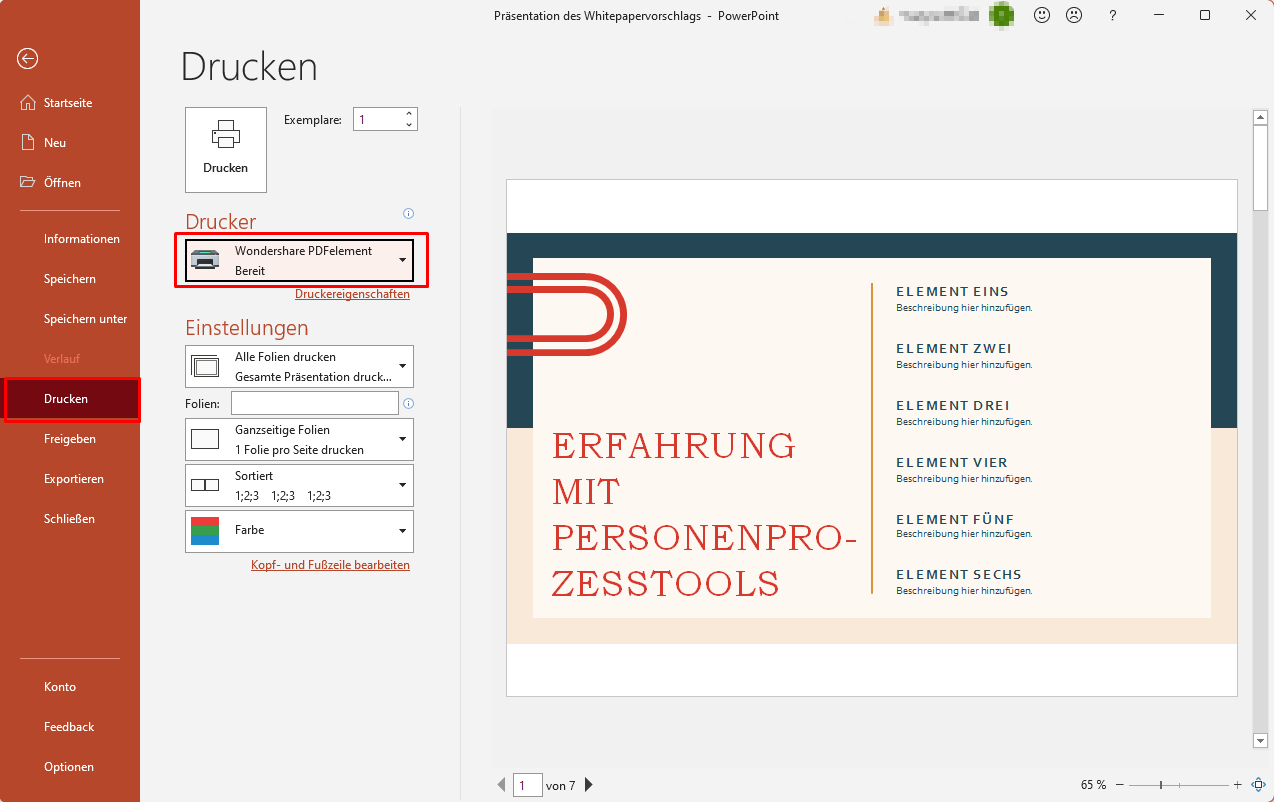
• Webseite in PDF umwandeln
PDFelement PDF-Drucker ist auch in Browsern wie Chrome, Firefox, Internet Explorer verfügbar, so dass Sie eine Webseite einfach in PDF umwandeln können. Klicken Sie einfach auf die Druckoption und wählen Sie Wondershare PDFelement als Drucker aus.
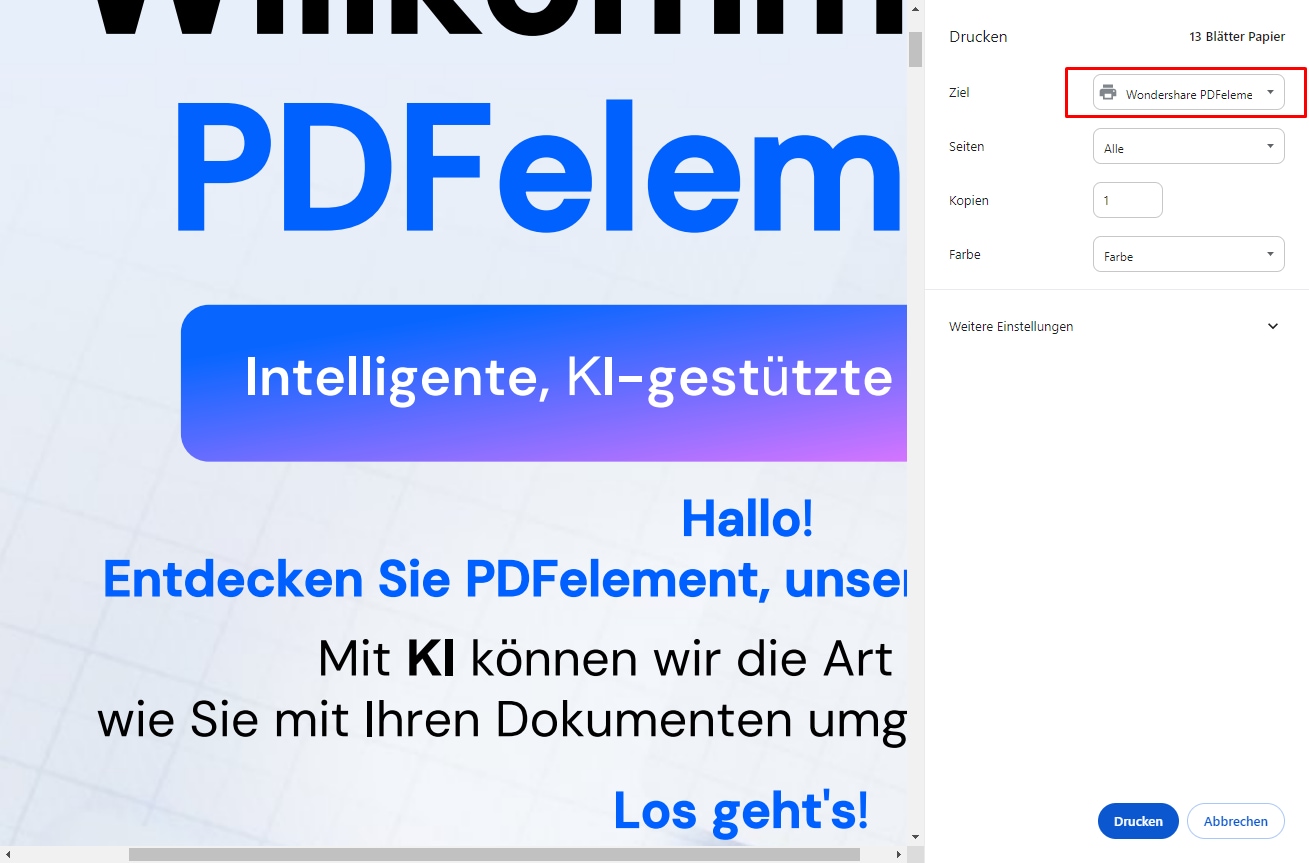
• Outlook-E-Mails in PDF drucken
Wenn Sie eine E-Mail in PDF drucken müssen, kann Ihnen PDFelement auch dabei helfen.
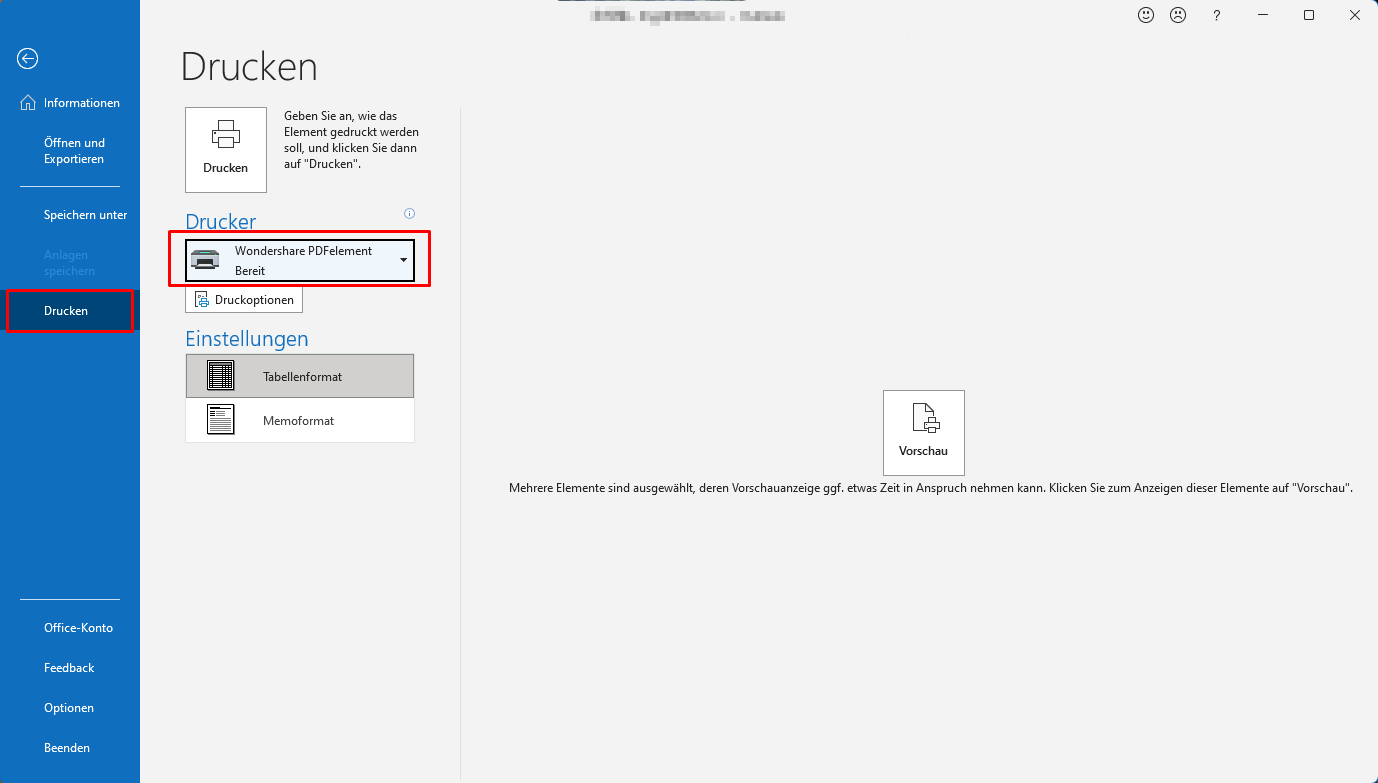
• PDF aus Dateien erstellen
Neben dem Drucken von Dokumenten in PDF bietet PDFelement Ihnen auch eine einfachere Möglichkeit, PDFs aus verschiedenen Dokumenten zu erstellen. Nachdem Sie PDFelement auf Ihrem Computer installiert haben, klicken Sie mit der rechten Maustaste auf ein Dokument oder ein Bild, das Sie in ein PDF umwandeln möchten, und wählen Sie "Wondershare PDFelement" > "in PDF konvertieren".
 G2-Wertung: 4.5/5 |
G2-Wertung: 4.5/5 |  100 % Sicher |
100 % Sicher |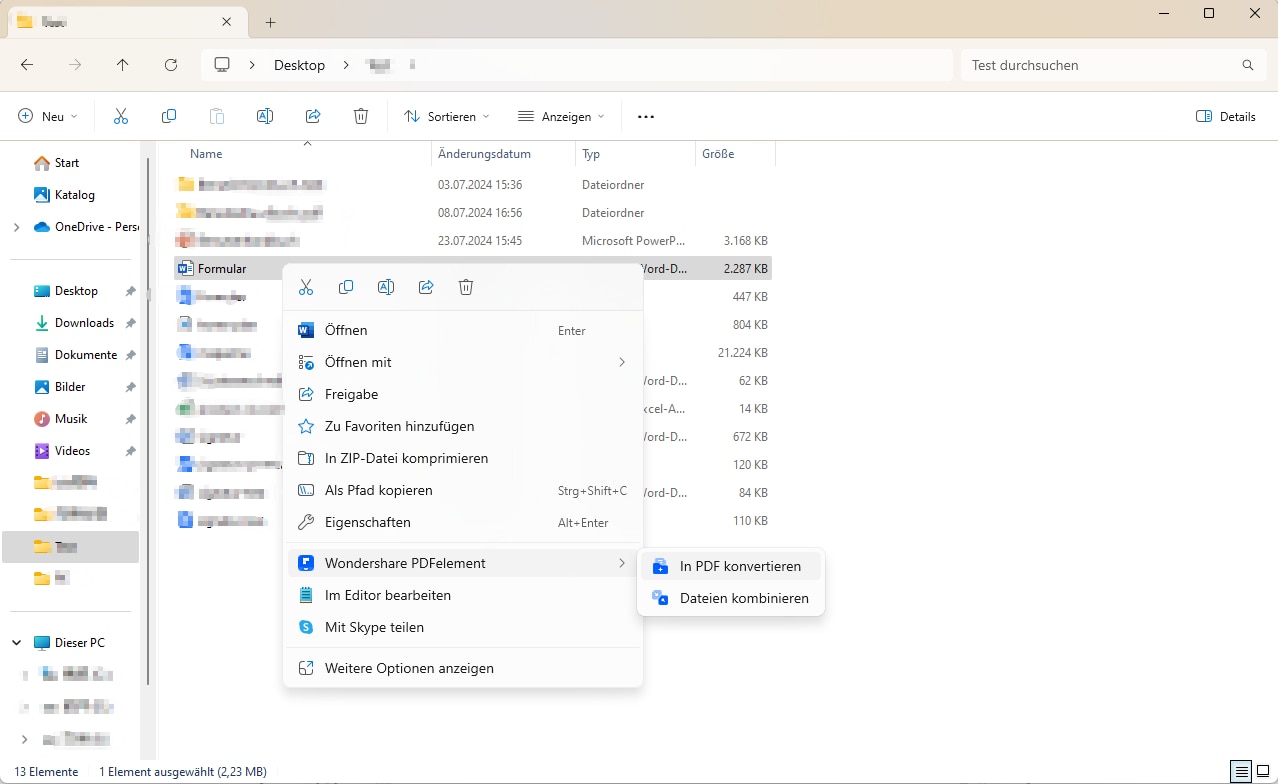
Wie man PDF in PDFelement druckt
- Zunächst müssen Sie Ihre PDF-Datei in dieses Programm importieren.
- Dann klicken Sie auf die Schaltfläche "Datei" > "Drucken". Danach öffnet sich das Druckeinstellungsfenster, in dem Sie die Druckeinstellungen entsprechend Ihren Bedürfnissen auswählen können.
- Nach dem Einstellen klicken Sie auf die Schaltfläche "Drucken", um den Druckvorgang zu starten.
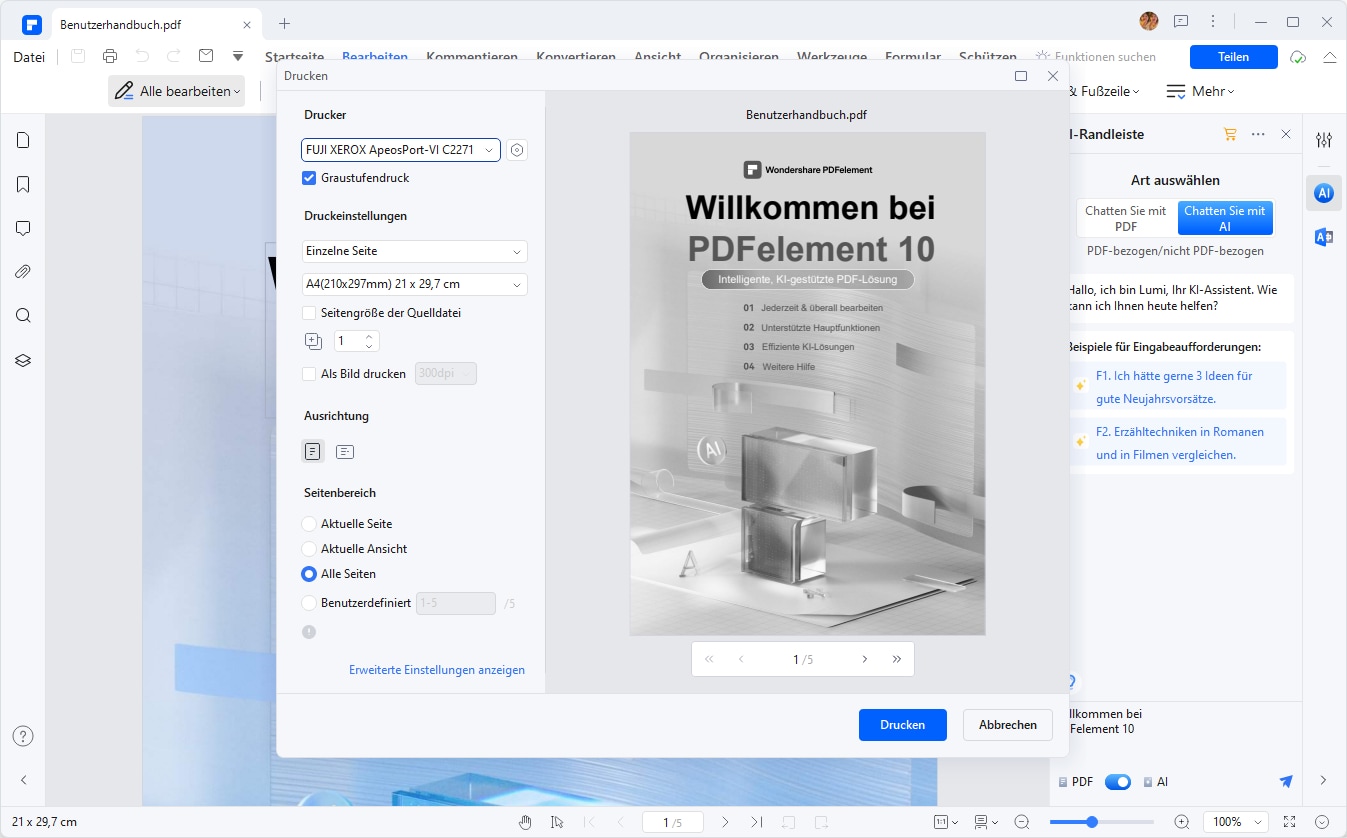
Bearbeiten Sie PDFs nach dem Drucken
Als leistungsstarker PDF-Drucker und -Editor macht es PDFelement einfach, Änderungen an PDF-Dateien vorzunehmen, dank zahlreicher Bearbeitungsfunktionen, die es zu einem der besten PDF-Editor-Programme machen. Sie können Text hinzufügen, Text entfernen, Bilder hinzufügen, Bilder entfernen, und sogar das Dokument kommentieren. Sie können auch PDF in Word, Excel, Powerpoint, Bilder und mehr konvertieren. All diese Funktionen und viele weitere machen Wondershare PDFelement zum ultimativen PDF-Drucker für Windows.
Vorteile der Verwendung von PDFelement:
- Es ist sehr einfach zu bedienen und äußerst zuverlässig.
- Das Dokumentenformat bleibt nach dem virtuellen Drucken erhalten.
- Erstellen Sie PDF aus Dateien in verschiedenen Formaten: Docs, Doc, XLSX, XLS, PPT, JPG, PNG, usw.
- Beim Drucken von Dateien in PDF haben Sie mehrere Optionen. Sie können mit Kommentaren oder ohne Kommentare in PDF drucken; Sie können in PDF drucken und es beidseitig machen.
- Es unterstützt Stapel-Druck von PDF-Dateien gleichzeitig.
- Bearbeiten Sie PDF glatte wie Sie auf einem Textverarbeitungsprogramm bearbeiten.
- Konvertieren Sie gescannte PDFs in bearbeitbare und durchsuchbare Texte mit der OCR-Funktion.
Nachteile der Verwendung von PDFelement:
- Zu viele Funktionen, wenn Sie nur einen PDF-Drucker zum Erstellen von PDFs benötigen.
 G2-Wertung: 4.5/5 |
G2-Wertung: 4.5/5 |  100 % Sicher |
100 % Sicher |Bewertung für Wondershare PDFelement
2. Adobe® Acrobat® XI Drucker
Adobe Acrobat XI Drucker gehört zu den beliebtesten PDF-Druckern in der Branche und ist die go-to-Lösung für die meisten Benutzer geblieben. Adobe Acrobat XI Drucker bietet eine Komplettlösung für alle PDF-bezogenen Anforderungen, einschließlich PDF-Druck. Es bietet eine Vielzahl von Bearbeitungs- und Anmerkungsfunktionen durch Plugins und unterstützt alle Arten von PDF-Dateien, auch verschlüsselte.

Vorteile der Verwendung von Acrobat:
- Es ist sehr zuverlässig.
- Die PDF-Druckfunktionen sind ebenfalls leicht zugänglich.
- Der Benutzer kann das PDF beliebig bearbeiten, indem er eines der vielen verfügbaren Plugins verwendet.
Nachteile der Verwendung von Acrobat:
- Die Plugins, mit denen Sie das PDF bearbeiten können, sind nicht kostenlos.
- Die Unterstützung für Acrobat XI wurde eingestellt. Überprüfen Sie hier, um herauszufinden die besten Alternativen zu Acrobat.
Review für Adobe Acrobat-Drucker
3. Foxit PDF-Drucker
Dieser kostenlose PDF-Drucker ist eine großartige Lösung, wenn Sie nach einem leichten PDF-Drucker suchen, der genauso zuverlässig ist wie fortschrittlichere. Foxit PDF-Drucker hat in letzter Zeit an Popularität gewonnen, da er mit vielen Funktionen geladen ist, die seine Fähigkeit zur PDF-Bearbeitung und -Druck erhöhen. Das Bearbeiten mit Foxit ist einfach, und es schadet auch nicht, dass das Programm über eine sehr ansprechende Benutzeroberfläche verfügt.

Vorteile der Verwendung von Foxit:
- Es ist völlig kostenlos.
- Die Druckfunktion ist einfach zu bedienen und zuverlässig.
- Es wird mit einer ansprechenden und sehr benutzerfreundlichen Benutzeroberfläche geliefert.
Nachteile bei der Verwendung von Foxit:
- Die Bearbeitungsfunktion ist im Vergleich zu einigen anderen Programmen auf dieser Liste recht begrenzt.
Review für Foxit PDF-Drucker
4. PDF-XCHANGE Standarddrucker
Der PDF-Xchange-Drucker hat möglicherweise nicht ganz so schöne Benutzeroberfläche, ist aber dennoch ein hochzuverlässiger PDF-Drucker, der es Benutzern sehr einfach macht, in PDF zu drucken. Seine Bearbeitungsfunktionen sind ebenfalls ziemlich fortgeschritten und erleichtern es dem Benutzer, Dokumente vor dem Drucken zu bearbeiten und zu annotieren. Es ist auch eines der beliebtesten leichten PDF-Softwareprogramme auf dem Markt.

Vorteile bei der Verwendung von PDF-Xchange:
- Es ist ein leichtgewichtiger und sehr benutzerfreundlicher PDF-Drucker.
- Seine Bearbeitungsfunktionen sind sehr funktional.
Nachteile der Verwendung von PDF-Xchange:
- Die Benutzeroberfläche ist nicht so ansprechend wie bei anderen Programmen.
- Es ist teurer im Vergleich zu seinen Konkurrenten, und die Testversion ist sehr begrenzt.
Review für PDF-XCHANGE PDF Drucker
5. Sumatra PDF Drucker
Dieser PDF-Drucker ist komplett frei von allen überflüssigen Bearbeitungsfunktionen, die bei anderen bisher in dieser Liste gesehenen PDF-Druckern gefunden wurden. Dadurch gehört es zu den leichtesten PDF-Programmen in der Branche, nimmt jedoch auch die Möglichkeit, Änderungen am Dokument vorzunehmen. Es ist eine großartige Lösung, wenn Sie nur ein Programm zum Lesen und Drucken von PDF-Dateien online möchten, und es ist auch kostenlos.

Vorteile der Verwendung von Sumatra PDF:
- Es ist völlig kostenlos zu verwenden.
- Es kann verwendet werden, um andere Dateitypen wie MOBI und EPUB zu lesen.
Nachteile bei der Verwendung von Sumatra PDF:
- Aufgrund des Mangels an Funktionen können Sie Ihre PDF-Datei vor dem Drucken nicht bearbeiten.
Review für Sumatra PDF Drucker
6. Expert PDF Drucker
Dieser kostenlose PDF-Drucker und Reader ermöglicht einfache Annotationen und Bearbeitungen und ist daher eine großartige Lösung, wenn Sie Ihre PDF-Datei nicht zu stark bearbeiten müssen. Wenn Sie nur nach einem PDF-Reader suchen, bietet dieses Programm alles, was Sie benötigen.

Vorteile der Verwendung von Expert PDF:
- Es ist sehr einfach zu bedienen und verfügt über eine großartige Benutzeroberfläche.
- Es ist völlig kostenlos zu verwenden.
Nachteile bei der Verwendung von Expert PDF:
- Es bietet nicht viel in Bezug auf die Bearbeitung.
Review für Expert PDF-Drucker
7. Cute PDF
Es ist ein kostenloser PDF-Drucker, der mit verschiedenen Anwendungen wie Texteditoren, Bildbearbeitungsprogrammen, Webbrowsern und mehr funktioniert. Es ist auch nützlich für die Erstellung von PDF-Dokumenten und verfügt zudem über viele Funktionen, die Ihnen bei der Bearbeitung Ihres PDF helfen sollen.
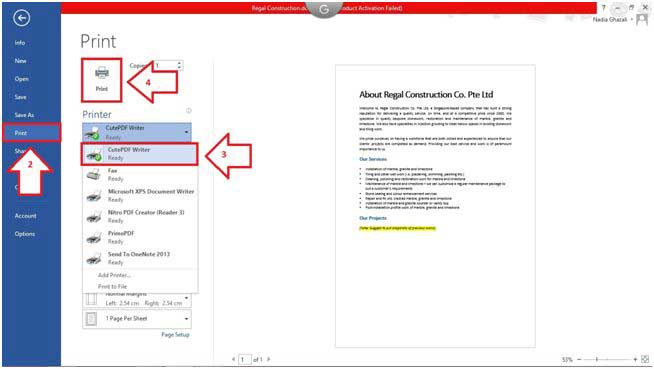
Vorteile bei der Verwendung von Cute PDF:
- Es ist mühelos zu bedienen und völlig kostenlos.
- Seine Funktionen machen es Ihnen leicht, bestehende PDF-Dokumente zu bearbeiten und neue PDF-Dokumente zu erstellen.
Nachteile der Verwendung von Cute PDF:
- Es erlaubt Benutzern nicht, PDFs in andere Formate zu konvertieren.
Review für Cute PDF-Drucker
8. Bullzip Free PDF-Drucker
Bullzip Free PDF Drucker funktioniert als Microsoft-Drucker, mit dem Sie aus vielen Programmen in PDF drucken können. Dieser PDF-Drucker ist komplett kostenlos und enthält keine Werbung. Er funktioniert mit Windows 10, 8.1, 8, 7, Vista und XP. Allerdings sind seine Bearbeitungs- und Konvertierungsfunktionen ziemlich begrenzt.

Vorteile der Verwendung von Bullzip Free PDF-Drucker:
- Es ist komplett kostenlos zu verwenden.
- Bullzip Free PDF Drucker ist eine sehr benutzerfreundliche Druckeranwendung. Alles, was Sie tun müssen, ist das Dokument auszuwählen, die Druckoptionen festzulegen und zu drucken.
Nachteile der Verwendung von Bullzip Free PDF Drucker:
- Es kann nicht zum Bearbeiten oder Konvertieren von PDFs in andere Formate verwendet werden.
- Die Benutzeroberfläche ist nicht sehr ansprechend.
Review für Bullzip PDF Drucker
|
Produkte
|
Ist es kostenlos
|
Druckqualität
|
Stapelverarbeitung
|
Duplex-Druck
|
Seitengrößen anpassen
|
Kommentare drucken
|
PDFs bearbeiten/verwalten
|
|---|---|---|---|---|---|---|---|
| PDFelement | Kostenlose Testversion | Sehr hoch | |||||
| Acrobat | Kostenlose Testversion | Sehr hoch | |||||
| Foxit | Kostenlose Testversion | Sehr hoch | |||||
| PDF-XCHANGE Standard-Drucker | Kostenlos | Hoch | |||||
| Sumatra PDF | Kostenlos | Niedrig | |||||
| Expert PDF Drucker | Kostenlos | Niedrig | |||||
| Cute PDF | Kostenlose Testversion | Hoch | |||||
| Bullzip Free PDF Drucker | Kostenlos | Hoch |
Teil 2. Beste virtuelle PDF-Drucker für Mac
Es gibt viele Möglichkeiten, auf dem Mac in PDF zu drucken. Zunächst einmal können Sie unter macOS von jeder App, die das Drucken unterstützt, in PDF drucken. Wenn Sie möchten, können Sie einen virtuellen PDF-Drucker herunterladen, der Ihnen dabei hilft. Hier ist eine Liste der besten PDF-Drucker für macOS.
1. PDFelement für Mac
PDFelement für Mac ist eines der nützlichsten Werkzeuge. Es ist vielleicht etwas komplex in der Verwendung, bietet aber viele Vorteile. Mit dem Tool können Sie PDFs bearbeiten, erstellen, kommentieren und konvertieren. Sie sollten jedoch auch wissen, dass PDFelement über die besten Druckfunktionen verfügt, mit denen Sie jede PDF-Datei drucken und bearbeiten können, die Sie möchten. Alle Funktionen sind in den Feldern eingebettet, die Sie nach Ihren Wünschen anpassen können. Benutzer können also die Druckgröße festlegen, wenn sie das Dokument drucken.
 G2-Wertung: 4.5/5 |
G2-Wertung: 4.5/5 |  100 % Sicher |
100 % Sicher |Der gesamte Druckprozess umfasst nur drei Schritte. Sie können die Seiten auswählen, die Sie drucken möchten, die Größe der Seiten und die Ausrichtung der PDF-Dateien festlegen.

Vorteile
- Ermöglicht das Bearbeiten von Texten, Bildern und Seiten in der PDF-Datei.
- Kombiniert mehrere PDFs zu einer PDF-Datei und kann eine einzelne PDF in mehrere Dateien aufteilen.
- Verfügt über eine nützliche Formularfunktion.
- Ermöglicht die Konvertierung von PDF in Word, Text, ePUB und andere Formate.
Nachteile
- Die Testversion speichert möglicherweise das Wasserzeichen auf dem Dokument.
2. Vorschau
Einer der besten PDF-Drucker für Mac ist Preview von Apple. Sie ermöglicht es Ihnen, PDF-Dateien ohne Probleme anzuzeigen und zu bearbeiten. Mit Hilfe des Tools können Sie PDF-Dateien bequem lesen. Sie können auch Bilder in verschiedenen Formaten wie PNG, JPEG und TIFF anzeigen.
Die Vorschau verfügt über nützliche Funktionen, die es Ihnen ermöglichen, die Bildgröße zu ändern oder es zu zuschneiden. Sie ermöglicht es Ihnen auch, Anmerkungen zu machen. Die Verwendung des Tools ist sehr einfach.
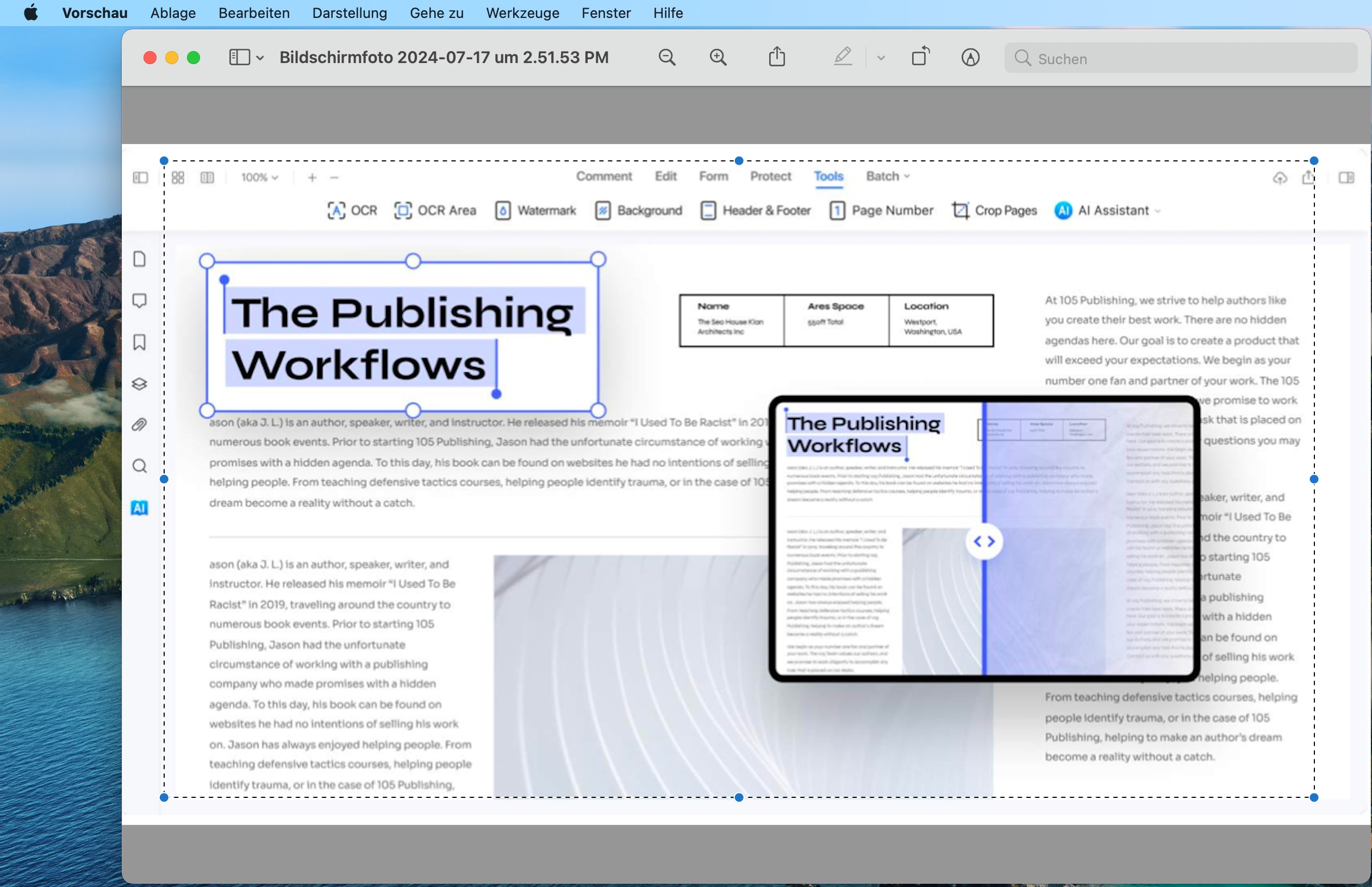
Vorteile
- Sehr einfach zu bedienen.
- Sie können Bilder und PDF-Dateien anzeigen und bearbeiten.
- Es kann eine Signatur erstellen.
- Ermöglicht es Ihnen, die Fotos in einer Diashow anzuzeigen.
Nachteile
- Die App kann gelegentlich fehlerhaft sein.
3. PDF Drucker Lite
PDF Drucker Lite ist ein effektiver PDF-Drucker, den Sie verwenden können. Das Druckwerkzeug ermöglicht es Ihnen, beliebige Dateien zu jeder Zeit zu konvertieren. Sie können die Dokumente problemlos auf Ihrem Mac-Desktop oder Laptop drucken.
Die Lite-Version ist nur als kostenlose Testversion verfügbar. Damit können Sie jedes Mal nur zwei Seiten konvertieren. Wenn Sie der Meinung sind, dass die App für Sie nützlich ist, können Sie auf die Vollversion upgraden. Die Vollversion enthält alle Funktionen, die Sie in einem PDF-Drucker suchen würden. Mit der Vollversion können Sie die Dateien ohne Einschränkungen konvertieren.
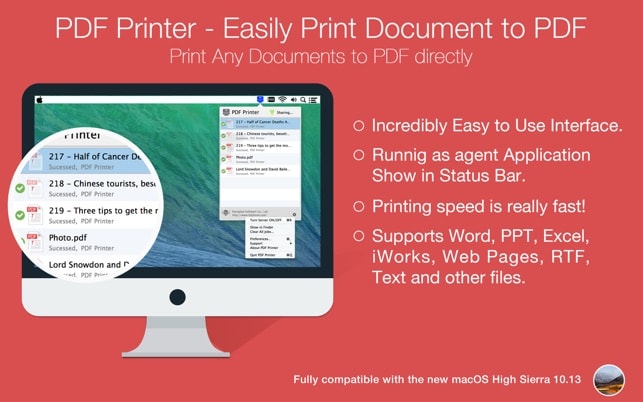
Vorteile
- Sie können PDF-Dokumente konvertieren und drucken.
- Einfach zu bedienen.
- Die Testversion erfordert keine Gebühren.
Nachteile
- Die Testversion verfügt nur über eingeschränkte Funktionen.
iPubsoft
iPubsoft ist eine Software, die es Ihnen ermöglicht, PDF-Bilder, Textdateien und andere PDF-Formate zu konvertieren. Sie unterstützt auch verschiedene Bildformate, einschließlich .ico, .bmp und .tif. Die Funktionen, die die Software bietet, werden Sie beeindrucken. Mit Hilfe der verschiedenen Features können Sie ein besseres PDF erstellen, ohne die Qualität der Bilder oder die Eigenschaften des Textes zu beeinträchtigen. Verwenden Sie es, um mehrere PDF-Dateien zusammenzuführen. Aber der Nachteil des Tools ist, dass es die PDF-Dokumente nicht verschlüsseln kann.

Vorteile
- Fügt mehrere Dateien zusammen.
- Scannt und überprüft Dateien auf Viren, bevor sie heruntergeladen werden.
- Einfach zu bedienen.
Nachteile
- Benötigt ein PDF-Anzeigeprogramm im System, um die Dateien anzuzeigen.
Um mehr über virtuelle PDF-Drucker für macOS zu erfahren, lesen Sie Wie man einen virtuellen PDF-Drucker auf dem Mac hinzufügt.
Kostenloser PDF-Drucker Open Source
Hier sind einige kostenlose Open Source PDF-Drucker, die Sie zum Drucken Ihrer Dateien verwenden können.
1. PDFLite
PDFLite ist ein sehr empfehlenswerter kostenloser PDF-Drucker. Mit diesem Tool können Sie alle Formate von PDF drucken. Es handelt sich um einen virtuellen PDF-Drucker für Windows-Geräte. Laden Sie das Tool herunter und installieren Sie es, um es vollständig kostenlos zu verwenden. Das Tool erleichtert es den Benutzern erheblich, jede PDF-Datei zu konvertieren und zu drucken.

Vorteile
- Kostenloser Download verfügbar.
- Einfach zu bedienen.
- Bietet das Beste, um die PDF-Dateien schnell zu konvertieren.
Nachteile
- Eingeschränkte Funktionen im Vergleich zu anderen PDF-Druckern.
2. PDFCreator
Ein weiteres beliebtes Open-Source-Tool, das kostenlos verfügbar ist, ist ein PDF-Konverter. Es handelt sich um einen Konverter und Drucker, der Ihnen dabei helfen wird, Ihre Arbeit in kürzester Zeit zu erledigen. Wenn Sie ein Dokument unterschreiben und in die ganze Welt senden müssen, können Sie die digitale Signaturfunktion des Tools verwenden. Das Tool ist vollautomatisch. Es speichert automatisch alle Dateien, die Sie konvertieren oder drucken. Sie können einfach die Interaktion überspringen und die Dateien speichern.
PDFCreator ermöglicht es Ihnen, die Dateien zusammenzuführen und neu anzuordnen. Es ermöglicht Ihnen, Ihre Dokumente gegen unbefugten Zugriff zu sichern.
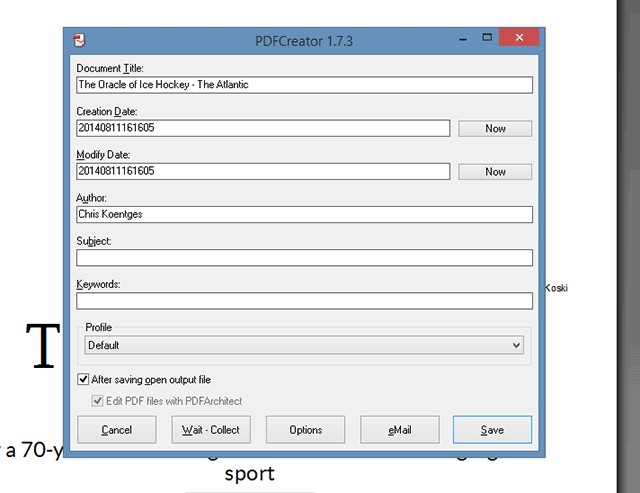
Vorteile
- Speichert automatisch alle PDF-Dateien.
- Sichert die Dateien vor unbefugtem Zugriff.
- COM-Schnittstelle ermöglicht die Steuerung über das Skript oder den Anwendungsprogramm.
Nachteile
- Könnte etwas kompliziert in der Anwendung sein.
FAQs zu PDF-Drucker
1. Gibt es einen Online-PDF-Drucker?
Heutzutage können wir fast alles online erledigen, daher fragen Sie sich vielleicht, ob es einen Online-PDF-Drucker gibt, der PDFs online drucken kann. Tatsächlich handelt es sich bei den meisten Online-PDF-Druckern, die Sie finden, tatsächlich um PDF-Ersteller. Sie ermöglichen es Ihnen, eine Datei hochzuladen und ein PDF zu erstellen. Danach können Sie das PDF-Dokument herunterladen. Ein Online-PDF-Drucker ist also keine sehr einfache Lösung zum Drucken von PDFs.
2. Was ist ein PDF-Drucker?
Ein PDF-Drucker, auch bekannt als PDF-Druckertreiber oder virtueller PDF-Drucker, ist ein Software-Tool, das Ihnen dabei helfen kann, eine Datei als PDF zu speichern und zu drucken. Sie können direkt aus der Microsoft Windows-Anwendung mit Hilfe des PDF-Druckers in PDF drucken.
Fazit
Dies sind die besten kostenlosen PDF-Drucker-Tools, die Sie ausprobieren können. Wir haben die Top-Drucker für Mac und einige Open-Source-Tools für Ihre Bequemlichkeit aufgelistet. Wählen Sie basierend auf Ihren Bedürfnissen und was am besten zu Ihrem Gerät passt.
Kostenlos Downloaden oder PDFelement kaufen jetzt sofort!
Kostenlos Downloaden oder PDFelement kaufen jetzt sofort!
PDFelement kaufen jetzt sofort!
PDFelement kaufen jetzt sofort!
Sagen Sie Ihre Meinung
Verwandte Artikel
- Effizientes Dokumentenverwaltung: Wie PDFelement die Arbeit mit Word-Kommentaren revolutioniert
- Wie man Google Slides mit Notizen druckt
- Virtueller Drucker für Mac: Wie man einen PDF-Drucker hinzufügt und verwendet
- Tipps zum Drucken von PDF
- PDFdrucken über Chrome- und Safari-Webseiten auf iOS




Noah Hofer
staff Editor